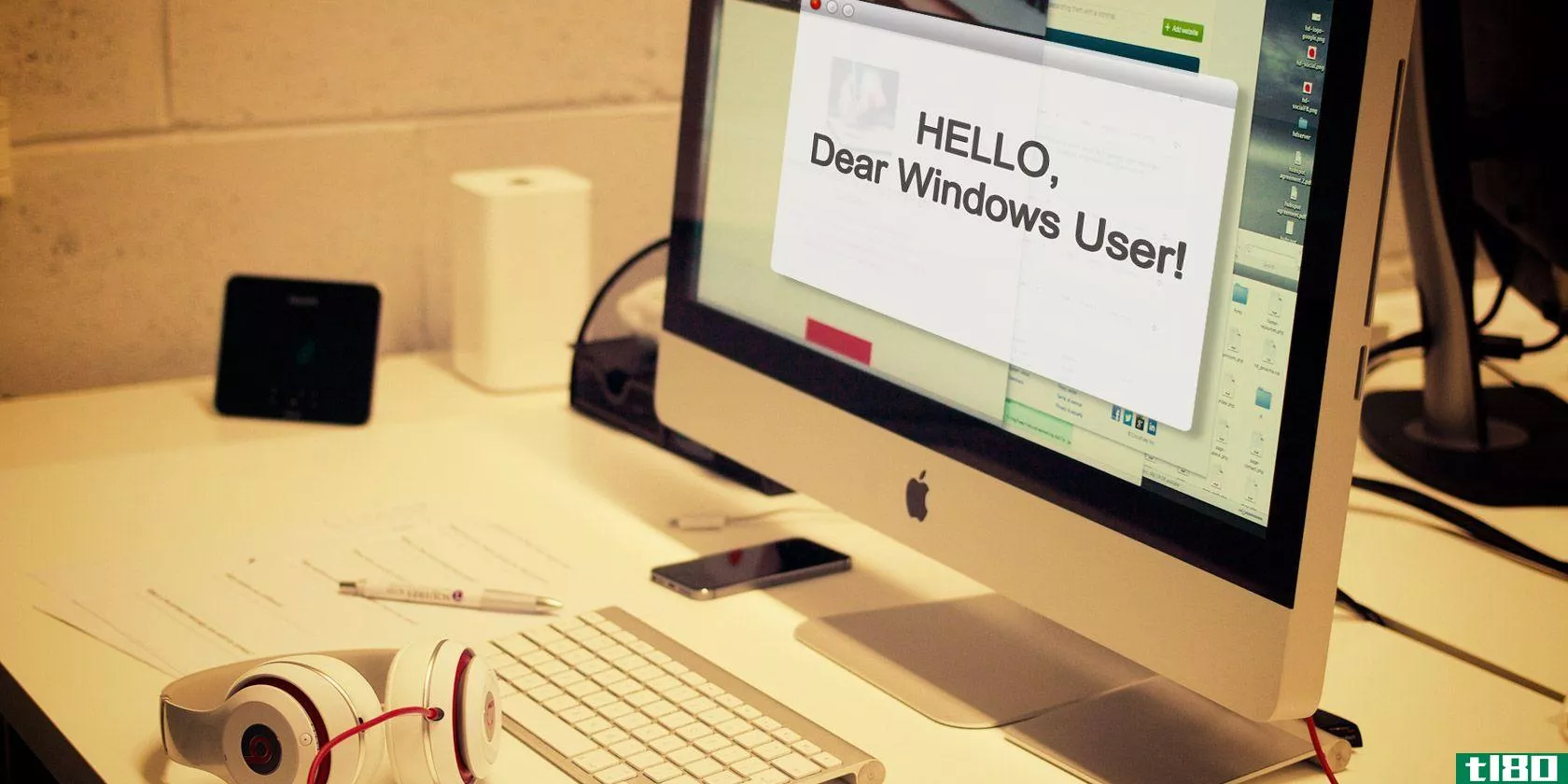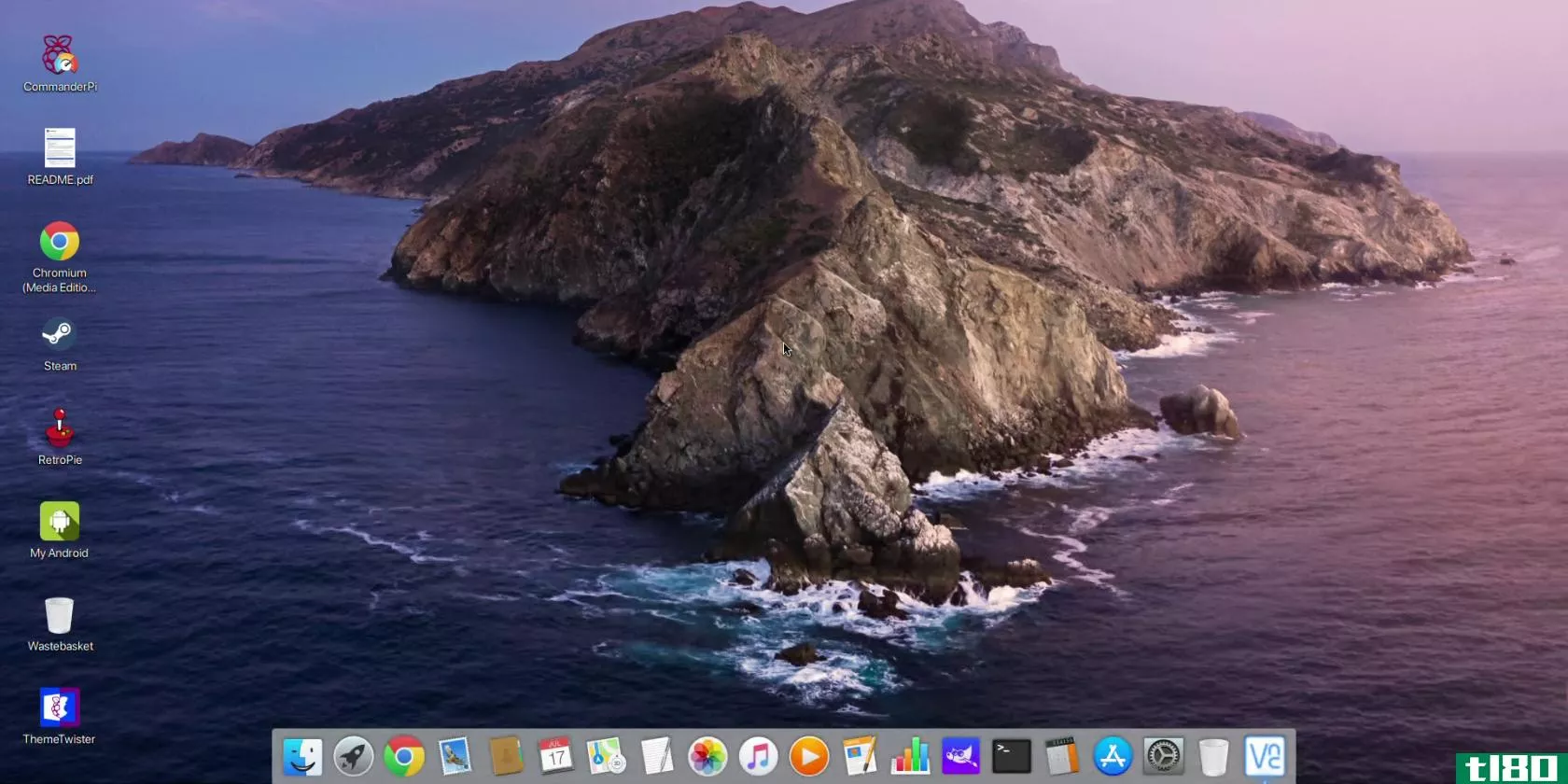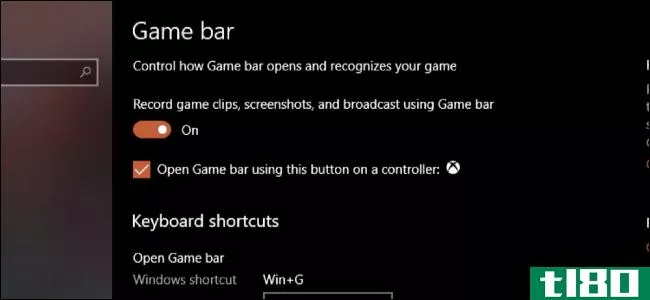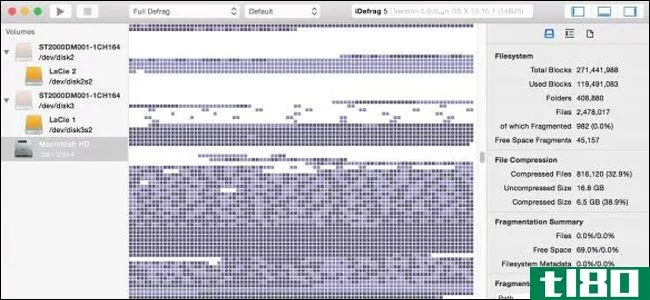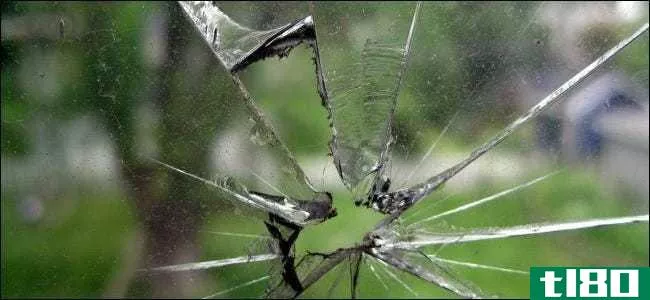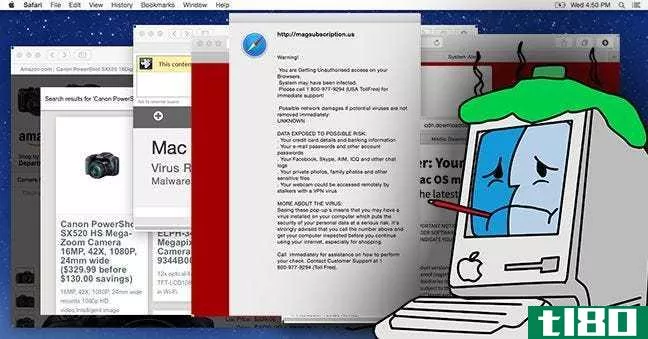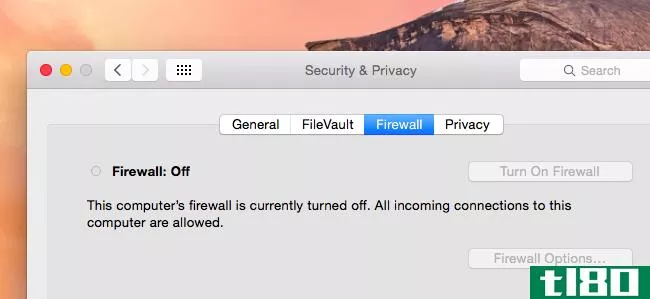mac相当于默认的windows软件
从Windows切换到Mac意味着将默认的Windows应用留给macOS替代品。其中一些是直观的,而另一些则需要一些时间来适应。

以下是默认的Mac应用程序与Windows软件的等价物,帮助您适应新环境。
使用查找器而不是文件资源管理器浏览文件
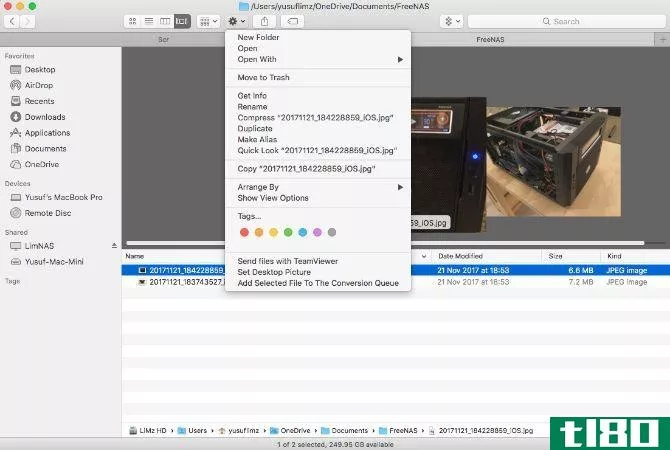
标志性的笑脸永远是你码头上的第一个图标。打开它,您将看到一个简单的界面,可以决定您的文件将在何处度过余生。Finder也是您在硬盘和存储介质中导航的新方法。
在Finder窗口的顶部,有一些按钮可以快速更改视图、调整排序顺序、共享和标记文件或文件夹。在下面,您将看到多个选项卡(Windows尚未实现的功能)。与Windows类似,左侧的侧边栏将显示您可以快速访问的本地和网络位置。
新手应该知道有些混乱的剪切和粘贴方式。首先,您需要用Cmd+C复制文件,然后使用Move操作。移动的快捷键是Cmd+Shift+V。您也可以在右键单击后通过按住Option来访问它,上下文菜单中的“粘贴”选项将更改为“移动”。
Finder的另一个专业提示是选择任何文件并点击空格键。macOS将为您选择的文件打开快速查找,无论是照片、文档还是任何媒体文件。您可以使用箭头键导航到同一文件夹中的其他文件,并进行快速查看预览,而无需打开这些文件。
从应用商店而不是microsoft商店下载应用
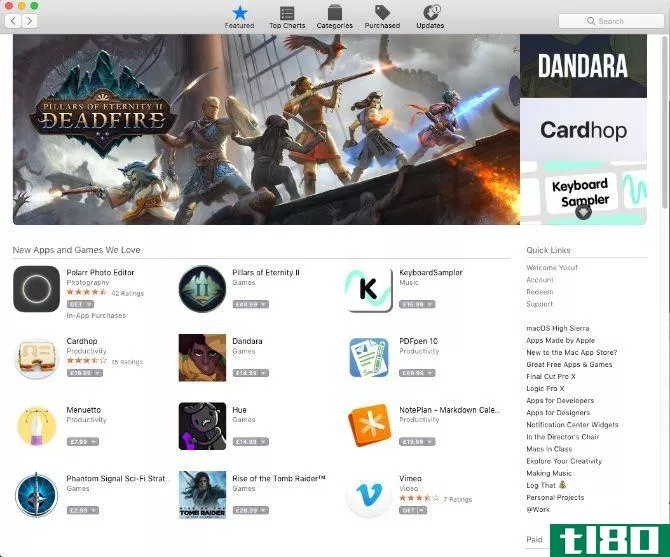
把Windows应用商店和App应用商店相比较就像把纸飞机和战斗机相比较。除了数量庞大的应用程序外,应用程序商店更精致、更易于使用,而且看起来更漂亮。
在右边的侧边栏上,你有一些功能的快速链接,比如获取支持,以及付费和免费类别中的顶级应用列表。“类别”选项卡允许您轻松跳转到特定的应用程序类别,如游戏或实用程序。
顶部的选项卡包括已购买和更新。“已购买”选项卡显示您以前在任何设备上下载的任何应用程序。访问Dock或Finder中的Applicati***文件夹以查看已安装的应用程序。
应用商店还自动管理应用程序更新。从应用程序商店下载的任何应用程序的更新在可用时都将显示在此选项卡中。您可以单击“全部更新”或单独更新每个应用程序。
使用预览而不是照片浏览图像
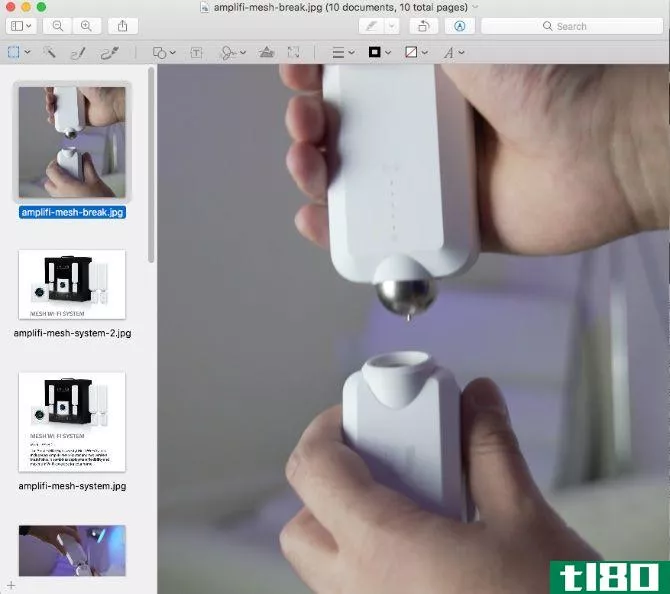
预览在macOS中用作默认图像和PDF查看器。它有能力转换文件,签署文件,快速标记图像,甚至作出颜色或水平的变化。
在Windows中,双击一张图片打开它,然后使用箭头键查看该文件夹中的其他图片是很自然的。在预览中尝试这样做有点不同。要完成此操作,请首先选择所需的图片,然后右键单击并选择“打开并预览”。
在预览中打开GIF或PDF时,可以从侧边栏导出单个帧或页面。不过,前面介绍的快速查看功能是预览gif的最快方法。
用时间机器备份而不是文件历史记录
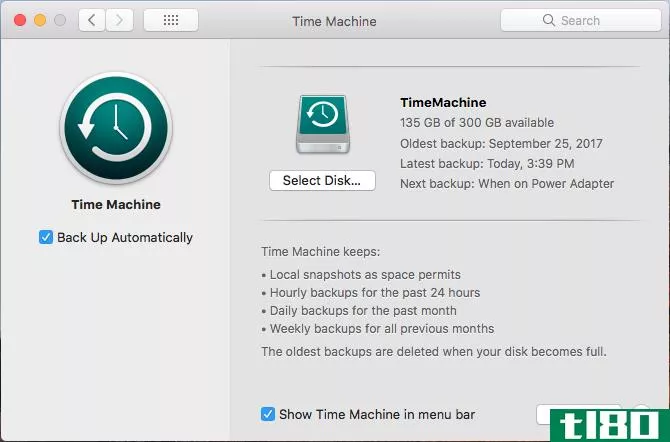
你不能真的比较时间机器和文件历史,因为前者的功能无疑是优越的。
如果你对一个文件做了不必要的更改,不小心删除了一些东西,把你的Mac留在火车上,甚至把Mac掉在火车下,只要你有一个最近的时间机器备份,你的生活就不会结束。你可以回到过去,恢复特定的文件,甚至完全恢复你的Mac。
使用Time Machine,您只需选择一个位置,例如外部驱动器或网络共享,并让它完成其业务。初始备份可能需要一些时间,因为它会备份系统上的所有内容。之后,它所做的任何备份都是增量的,这意味着只有更改的文件才会被发送到Time Machine。
当空间用完时,Time Machine将用较新的备份覆盖最旧的备份。因此,如果您想保留备份的长期历史记录,请确保备份目标足够大。许多NAS设备也在本机上支持时间机器。
使用活动监视器而不是任务管理器管理流程
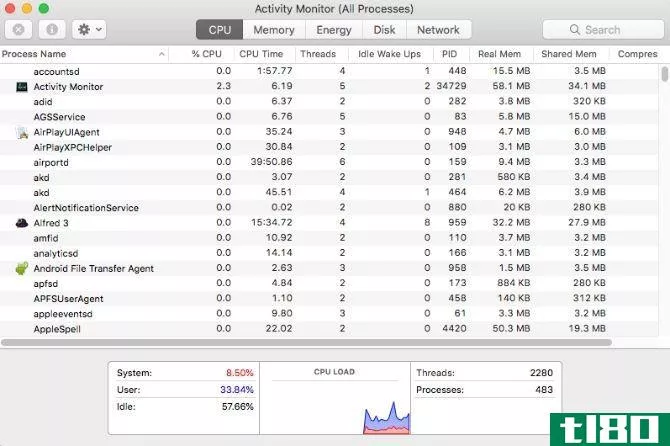
解决任何Windows问题的最基本步骤是打开任务管理器。该应用程序允许您查看正在运行的进程以及它们正在使用的资源。您可以使用Ctrl+Shift+Esc快捷方式或右键单击任务栏来访问它。对于新的Mac用户来说,如何获取这些信息可能并不那么明显。
在Applicati***文件夹中,有一个名为Utilities的子文件夹,其中包含一个名为Activity Monitor的应用程序。(把这个文件夹放在手边,因为里面有很多有用的东西。)
打开Activity Monitor后,每种资源都有不同的面板:CPU、内存、能量、磁盘和网络。能量甚至包括关闭的应用程序的细节,这些应用程序会耗尽你的电池。
要快速访问活动监视器,请将其固定到您的Dock(右键单击图标并选择Keep in Dock)或使用Spotlight(Command+Space)搜索它。
输入带有终端的文本命令,而不是命令提示
经典的命令提示符和用于Windows的现代PowerShell实用程序都用作其命令行工具。如果你想快速找到你的IP地址,或者浏览一堆文件夹,命令行比点击菜单要快得多。
在macOS上,你有终端。此应用程序也位于“应用程序”下的“实用程序”文件夹中。它是一个bashshell,如果您以前使用过Linux,您可能会熟悉它。它提供了大量功能强大的工具,但语法与Windows shell完全不同。
如果你错过了PowerShell,你可以在你的Mac上安装它。
用siri和spotlight而不是cortana搜索
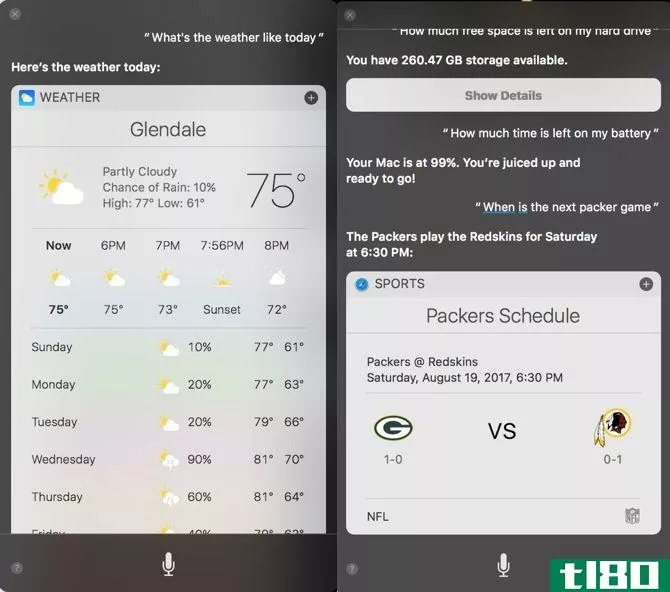
从windows10过来的人应该熟悉Cortana。虽然它的主要用途是语音助手,但它也是您搜索web和本地计算机的方式。
在Mac电脑上,你有Siri,它扮演着类似的角色。按住Cmd+Space以获得Siri提示。您可以让Siri搜索文件、创建提醒和日历事件等。
如果你喜欢老式的搜索方式,你可以按Cmd+Space打开Spotlight。对于某些任务来说,它没有Siri强大,但是你可以在Mac上快速搜索应用程序、文件等。你也可以解决简单的数学问题和搜索网页而不打开其他应用程序。
用文本编辑代替记事本/写字板编辑文本
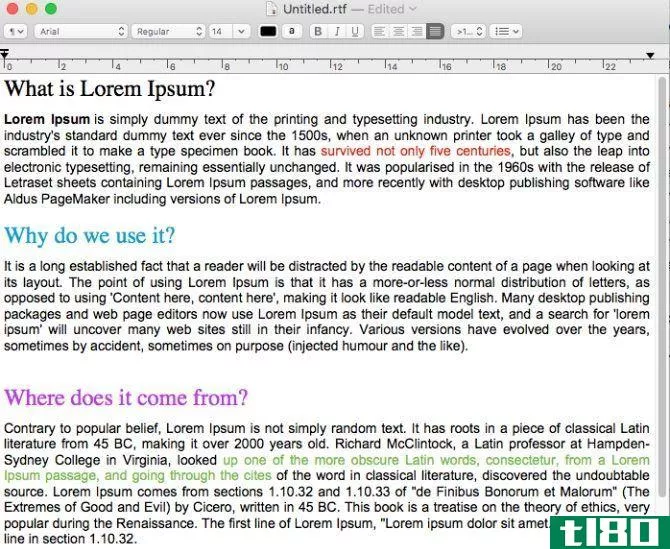
在Windows上,基本文本编辑器和富文本编辑器是不同的程序:记事本和写字板。在Mac上,这些程序组合成一个名为TextEdit的程序。默认情况下,TextEdit使用富文本,因此您可以使用基本格式**文档。
但是,如果您想要一个纯文本编辑器,您可以简单地按Shift+Cmd+T切换到纯文本。此开关将删除对齐选项和标尺。然后可以创建代码或文本文件。用户界面应该很简单,就像记事本一样,使用起来非常简单。不过,这并不适用于复杂的项目。
使用safari而不是edge浏览
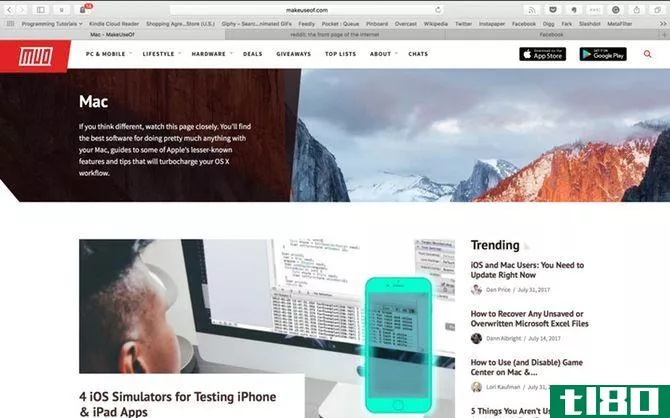
windows10用Edge取代了广受诟病的internetexplorer。因此,长时间使用Windows可能会使您不愿意使用任何默认浏览器。
谢天谢地,Mac上的Safari并不是一件可怕的事情。Safari有一个不错的扩展集合,虽然没有什么接近Firefox或Chrome的产品。但苹果的功能确实可以节省资源和电池寿命。Chrome和Firefox都是资源饥渴型的,打开的标签太多会导致电池寿命的显著变化。
Safari与其他本机Mac服务(如iCloud、切换和钥匙链)集成。除了其他一些技巧外,Safari还是一个很有价值的竞争者,可以作为您的主浏览器。
使用itunes而不是windows media player欣赏媒体
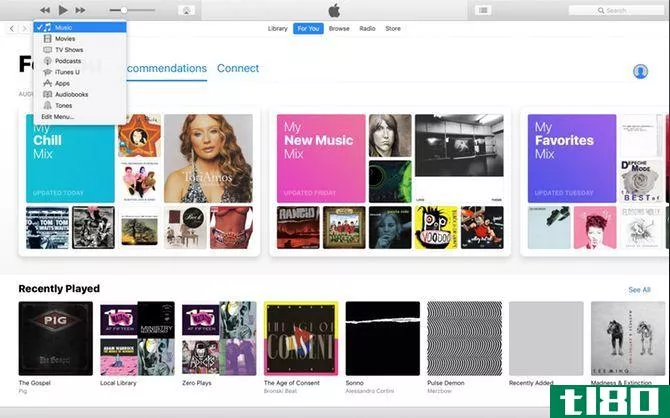
Windows Media Player是Windows的默认音乐和视频播放器。如果你有一个iOS设备,你可能早在买Mac之前就已经换了。因为在Windows上管理iPhone/iPod/iPad需要iTunes,所以你可能已经熟悉这个应用了。
大多数Mac用户对iTunes没有太多的喜爱。不过,这是处理音乐、电影和iOS应用程序的默认方式。最近,苹果将其扩展到支持其流媒体音乐服务Apple music。
如果你不喜欢iTunes,你可以试试我们的建议,让iTunes更好。
使用automator而不是task scheduler自动化工作
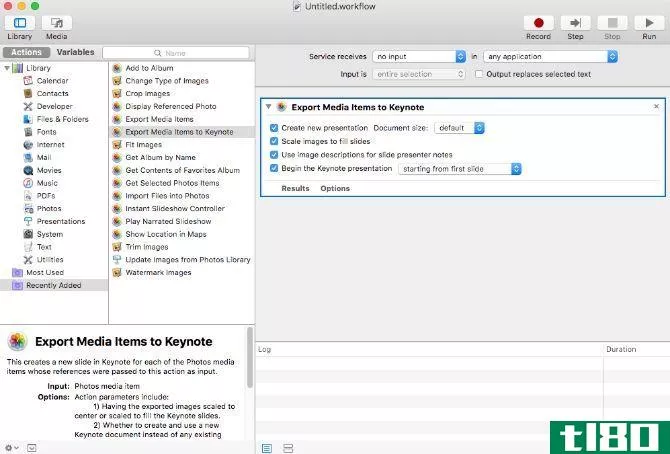
任务调度器是控制Windows机器的一种强大方法。如果您依赖于在特定时间运行的脚本,您可能想知道macOS有什么可以与这种能力相匹配。
自动售货机帮你保管好了。它有一个日历事件选项,允许您计划通过内置Mac日历运行工作流。Automator更强大,允许您创建服务和应用程序。按照我们的教程使用自动机开始。
从windows切换到mac?
macOS无疑有一套令人印象深刻的默认应用程序。在另一个操作系统中做了几年之后,找到一种新的方法将伴随着一个轻微的学习曲线。幸运的是,许多默认的Mac应用程序与其Windows应用程序相比,即使不是更好,也是相当的。使用新电脑一段时间后,你很快就会成为macOS pro了!
- 发表于 2021-03-24 23:44
- 阅读 ( 219 )
- 分类:IT
你可能感兴趣的文章
5个让从windows切换到linux变得简单的技巧
...重视安全性。因此,Linux在安全方面的重要性不足为奇。默认情况下,没有Linux用户帐户具有完全管理员(root)访问权限。然而,Windows确实如此。因此在Linux系统上,由于将默认用户限制为非根用户访问,因此有额外的保护级别...
- 发布于 2021-03-16 06:01
- 阅读 ( 420 )
什么是人工智能文件?如何打开它没有adobe illustrator
...他文件一样打开它们,但它们将仅显示为单个展平层。这相当于在Photoshop中打开它,意味着图像不可编辑。 ...
- 发布于 2021-03-17 22:39
- 阅读 ( 358 )
Mac电脑比windows更不容易受到恶意软件攻击的5个原因
...atekeeper不信任开发人员,它也可能会拒绝您的应用程序。默认情况下,您的Mac只允许您安装Mac应用商店或“已识别的开发人员”中的应用程序。这允许Dropbox、Evernote或Microsoft Office等应用程序,同时阻止不太知名的开发人员。这...
- 发布于 2021-03-18 19:05
- 阅读 ( 270 )
windows用户使用mac的快速指南
...键执行Windows密钥在Microsoft键盘上执行的许多任务。选项相当于Alt,没有反空格键——只需删除(其行为类似于Windows backspace)。按住Fn键,然后按Delete键以擦除光标前面的字符。 ...
- 发布于 2021-03-22 16:29
- 阅读 ( 271 )
用twister操作系统把你的树莓皮变成mac或pc
厌倦了树莓皮的默认桌面?你可以尝试一个不同的发行版或桌面,但如果你想要一些更熟悉的东西,有Twister操作系统。 ...
- 发布于 2021-03-30 05:38
- 阅读 ( 393 )
如何从windows pc切换到mac
...并单击。 码头 在屏幕底部,您可以找到macOS Dock。这是相当于Windows任务栏的Mac。这是启动和访问应用程序最简单的方法之一。码头上有两个区域用隔板隔开。在左边,你可以找到你的应用程序,在右边,文件夹,垃圾箱,以及...
- 发布于 2021-04-03 05:46
- 阅读 ( 197 )
如何录制chrome浏览器的视频
...indows+G打开游戏栏,点击红色按钮开始录制该应用程序。 默认情况下,您的录制将保存在另一个名为“捕获”的文件夹下的“视频”文件夹中 相关:如何用windows10的游戏DVR和游戏条录制PC游戏 mac:使用截图工具 这在Mac上更容易...
- 发布于 2021-04-03 19:23
- 阅读 ( 163 )
为什么mac硬盘不需要碎片整理
...要。现代硬盘速度更快,现代系统内存更多,Windows现在默认使用NTFS文件系统,所有这些都减少了对传统硬盘进行碎片整理的需要。除此之外,如果你有这样一个驱动器,WindowsVista、7、8和10都会在运行期间执行自动碎片整理,这...
- 发布于 2021-04-04 23:59
- 阅读 ( 149 )
个人电脑公司在安全方面越来越马虎
...电脑来说是不必要的。 最重要的是,惠普笔记本电脑还默认安装了另一个键盘记录器,作为Synaptics触摸板驱动程序的一部分。这一点并不像Conexant那么荒谬,它在默认情况下是停用的,没有管理员访问权限也不能启用,但如果攻...
- 发布于 2021-04-06 23:57
- 阅读 ( 200 )
如何在带有训练营的mac上安装windows
...的驱动程序,你应该都设置好了! 如何在mac上启动windows 默认情况下,Mac仍将引导到macOS。要访问Windows,您需要关闭Mac,然后在按住选项键的同时打开它。你会被问到你想从哪个驱动器启动。 如果您想在默认情况下引导到Windows...
- 发布于 2021-04-07 13:35
- 阅读 ( 175 )